February 14
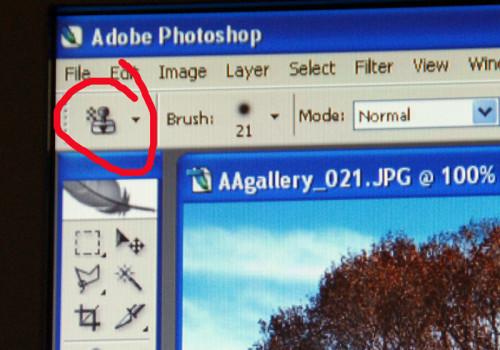
Photoshop è software di editing grafico da Adobe Systems. Ci sono numerosi strumenti di editing disponibili nel programma per consentire all'utente di modificare e alterare le immagini digitali. La barra degli strumenti include i gruppi di spazzole, penne, gomme, forme e timbri. Gli strumenti timbro consentono all'utente di inserire un'altra immagine o disegno direttamente sull'immagine in fase di modifica. Lo strumento timbro clone sarà clonare un'area dell'immagine in modo che possa essere duplicato, e lo strumento timbro con pattern inserisce un modello.
1 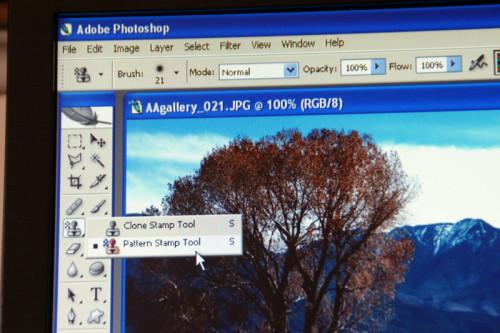
Vai barra verticale a sinistra dello schermo. Dopo aver aperto l'immagine da modificare, cliccare sull'icona francobollo per rivelare il menu di timbro, e quindi scegliere lo strumento timbro che si desidera utilizzare. Se volete provare lo strumento timbro con pattern, cliccare su quel link nella finestra del menu che si apre a destra della barra degli strumenti.
2 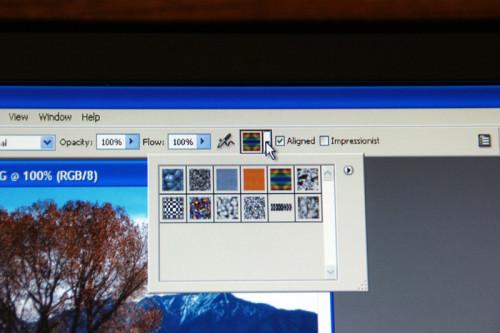
Vai fino alla parte superiore dello schermo per scegliere il modello che si desidera inserire nel disegno. Fare clic sulla piccola freccia verso il basso accanto alla piazza Patten e apparirà un menu. Fare clic sul modello che si desidera inserire.
3 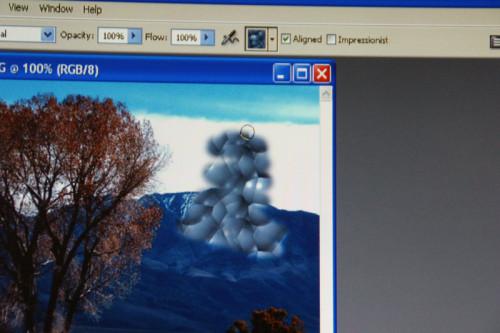
Eseguire il cursore sopra l'immagine, tenendo premuto il tasto del mouse. In questo modo "disegnare" il modello si è scelto sul quadro.
4 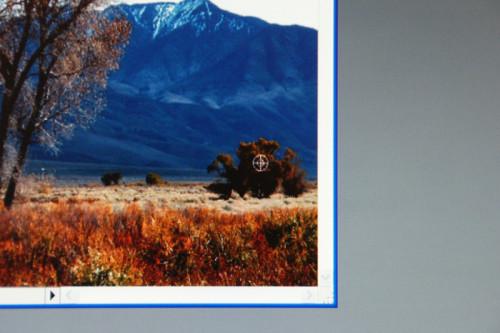
Prova lo strumento timbro clone. Per fare questo, tornare al punto 1 e scegliere lo strumento timbro clone anziché lo strumento timbro con pattern. Posizionare il cursore sulla zona che si desidera clonare e fare clic sul mouse mentre si tiene premuto il tasto "Alt".
5 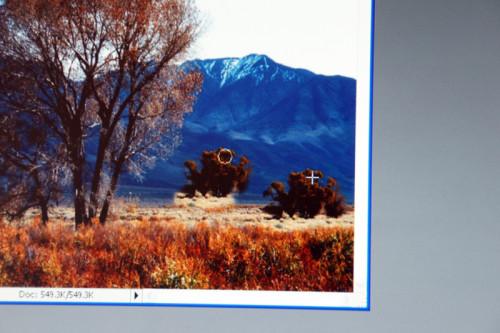
Eseguire il cursore sopra l'area in cui si desidera inserire il clone, tenendo premuto il tasto del mouse. In questo modo "disegnare" l'immagine clonata sul vostro foto.
